华为手机如何不让程序隐藏 如何在华为手机上隐藏应用程序
在当今数字化社会中,手机已经成为人们生活中不可或缺的一部分,华为手机作为市场上颇受欢迎的品牌之一,其强大的功能和智能化的操作系统备受用户青睐。随着应用程序的增多,有时候我们可能希望将一些私密的应用程序隐藏起来,以保护个人隐私。在华为手机上如何不让程序隐藏,如何隐藏应用程序呢?下面将为大家介绍一些简便有效的方法。
如何在华为手机上隐藏应用程序
步骤如下:
1.两指并拢按在手机桌面上,然后两指保持按下向相反方向滑动分开。

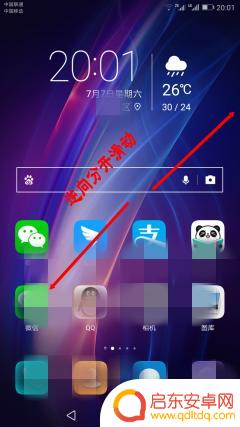
2.松手后会弹出“已隐藏的应用”桌面,点击“+”。
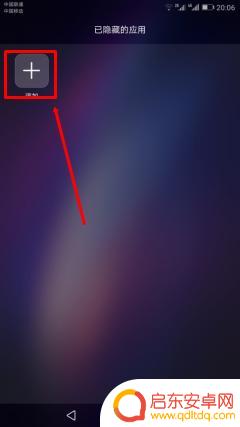
3.点选要隐藏的应用程序,点“确定”保存。

4.这样,被选中的应用就从原桌面上消失了。而是保存在“已隐藏的应用”桌面里。
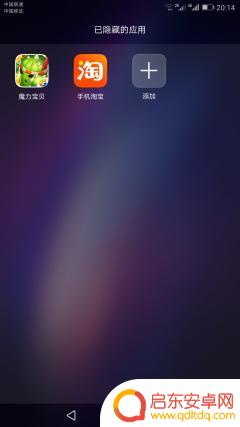
5.点导航栏中的“返回”按钮 或 “双指分开放在手机桌面上,然后相向靠拢滑动。松开”,可以退出“应用隐藏”桌面。
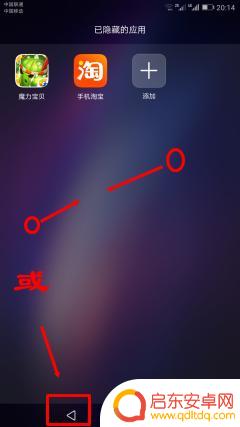
6.要取消某个应用程序的隐藏状态,可同样在“已隐藏的应用”桌面点击“+”。弹出页面上取消相应应用程序的勾选状况,点击“确认”保存即可。
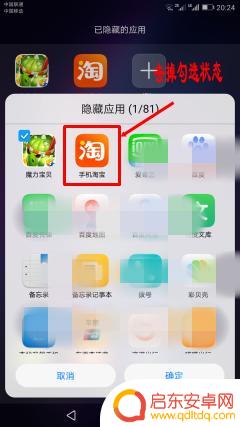
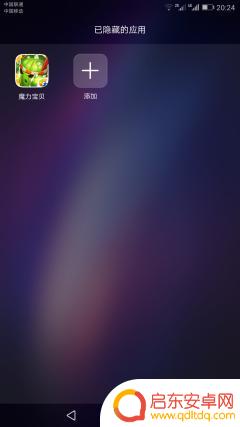
以上就是关于华为手机如何避免应用程序隐藏的全部内容,如果您遇到相同情况,可以按照以上方法解决。
相关教程
-
如何在华为手机上隐藏应用 如何在华为手机上隐藏应用程序
在华为手机上,隐藏应用程序可以为用户提供更好的隐私保护和个性化体验,无论是为了保护个人隐私,还是为了防止他人偷窥,隐藏应用程序都成为了一个必备的功能。华为手机提供了多种隐藏应用...
-
华为手机如何隐藏程序 华为手机隐藏应用程序技巧
在日常生活中,我们可能有一些私密的应用程序需要隐藏起来,以保护个人隐私,在华为手机上,有很多种方法可以帮助我们隐藏应用程序,让它们不被他人轻易发现。通过一些简单的技巧和设置,我...
-
华为手机应用如何隐藏桌面 如何在华为手机上隐藏应用程序
在现代社会中随着智能手机的普及和应用程序的日益丰富,手机隐私保护变得越来越重要,华为作为一家领先的手机厂商,为了满足用户的个人隐私需求,开发了一系列隐藏应用程序的功能。无论是为...
-
怎么在华为手机里隐藏软件 如何在华为手机上隐藏应用程序
如今,随着智能手机的普及,手机已经成为人们生活中不可或缺的一部分,有时候我们可能希望在手机上隐藏一些应用程序,以保护个人隐私或者更好地管理手机界面。作...
-
华为手机怎么隐藏程序 如何在华为手机上隐藏应用程序
在日常生活中,我们使用手机的频率越来越高,手机上的应用程序也越来越多,有时候我们可能希望隐藏一些私密的应用程序,以保护个人隐私。华为手机作为一款颇受欢迎的智能手机品牌,提供了一...
-
华为手机如何把软件隐藏 华为手机隐藏应用程序步骤
在日常使用手机的过程中,我们经常会遇到一些需要隐私保护的情况,比如隐藏一些私人应用程序或文件,对于使用华为手机的用户来说,华为手机自带的隐藏应用程序功能可以帮助我们轻松实现这一...
-
手机access怎么使用 手机怎么使用access
随着科技的不断发展,手机已经成为我们日常生活中必不可少的一部分,而手机access作为一种便捷的工具,更是受到了越来越多人的青睐。手机access怎么使用呢?如何让我们的手机更...
-
手机如何接上蓝牙耳机 蓝牙耳机与手机配对步骤
随着技术的不断升级,蓝牙耳机已经成为了我们生活中不可或缺的配件之一,对于初次使用蓝牙耳机的人来说,如何将蓝牙耳机与手机配对成了一个让人头疼的问题。事实上只要按照简单的步骤进行操...
-
华为手机小灯泡怎么关闭 华为手机桌面滑动时的灯泡怎么关掉
华为手机的小灯泡功能是一项非常实用的功能,它可以在我们使用手机时提供方便,在一些场景下,比如我们在晚上使用手机时,小灯泡可能会对我们的视觉造成一定的干扰。如何关闭华为手机的小灯...
-
苹果手机微信按住怎么设置 苹果手机微信语音话没说完就发出怎么办
在使用苹果手机微信时,有时候我们可能会遇到一些问题,比如在语音聊天时话没说完就不小心发出去了,这时候该怎么办呢?苹果手机微信提供了很方便的设置功能,可以帮助我们解决这个问题,下...









